Uputstva za korisnike HP MINI 110-1160SA
Lastmanuals nudi servis deljenja, čuvanja i pretrage uputstava na osnovu korišćenja hardvera i softvera: uputstvo za upotrebu, uputstvo za korisnika, brzo uputstvo, tehničke podatke... NE ZABORAVITE:UVEK PROČITAJTE UPUTSTVO ZA UPOTREBU PRE KUPOVINE!!!
Ako se ovaj dokument poklapa sa uputstvom za upotrebu, instrukcionim uputstvom ili uputstvom za korisnika, karakteristikama za podešavanje, šemama koje tražite, preuzmite sada. Lastmanuals obezbeđuje brzo i lako pristupanje uputstvu HP MINI 110-1160SA Nadamo se da će vam ovo uputstvo za upotrebu za HP MINI 110-1160SA biti korisno.
Lastmanuals vam pomaže da preuzmete HP MINI 110-1160SA uputstvo za upotrebu.
Takođe možete preuzeti sledeća uputstva koja se odnose na ovaj proizvod:
Приручник резиме: uputstvo za korisnika HP MINI 110-1160SA
Detaljna uputstva su u uputstvu za upotrebu.
[. . . ] Mini User Guide (Mali vodic za korisnike)
© Copyright 2009 Hewlett-Packard Development Company, L. P. Bluetooth je zig kompanije koja ga poseduje, a kompanija Hewlett-Packard ga koristi sa licencom. SD logotip je zig kompanije koja ga poseduje. Microsoft i Windows su zigovi korporacije Microsoft registrovani u SAD. [. . . ] Otvorite Wireless Assistant (Asistent bezicne veze) dvoklikom na ikonu u polju za obavestenja. Kliknite na dugme Help (Pomo).
Mozete da koristite dijalog svojstava u programu Wireless Assistant (Asistent bezicne veze) da bi prikazali kontrole za ukljucivanje/iskljucivanje za svaki instalirani bezicni ureaj i zasebnu kontrolu ureaja. Da bi prikazali kontrole za ukljucivanje/iskljucivanje: 1. Dvokliknite na ikonu Wireless Assistant (Asistent bezicne veze) u oblasti za obavestenja, krajnje desno na traci zadataka. Izaberite polje za potvrdu Independent controls for installed wireless devices (Nezavisne kontrole za instalirane bezicne ureaje), a onda kliknite Apply (Primeni). Kliknite Turn off (Iskljuci) ili Turn on (Ukljuci) da biste zasebno kontrolisali svaki bezicni ureaj.
Korisenje kontrola operativnog sistema
Neki operativni sistemi takoe nude vid upravljanja integrisanim bezicnim ureajima i bezicnom vezom. Na primer, Windows obezbeuje Network and Sharing Center (Centar za mrezu i deljenje), koji
30
Poglavlje 4 Internet
omoguuje podesavanje veze ili mreze, povezivanje sa mrezom, upravljanje bezicnim mrezama i dijagnostiku i resavanje problema na mrezi. Za pristup Network and Sharing Center (Centar za mrezu i deljenje), izaberite Start > Control Panel (Kontrolna tabla)> Network and Internet (Mreza i internet) > Network and Sharing Center (Centar za mrezu i deljenje).
Za vise informacija izaberite Start > Help and Support (Pomo i podrska).
Korisenje WLAN
Sa WLAN ureajem, mozete pristupiti bezicnoj lokalnoj mrezi (WLAN), sacinjenoj od drugih racunara i pribora koji su povezani preko bezicne skretnice ili bezicne pristupne tacke. NAPOMENA: Pojmovi wireless router (bezicna skretnica) i wireless access point (bezicna pristupna tacka) se cesto razmenjuju. Velike WLAN, poput korporacijskih ili javnih WLAN, obicno koriste bezicne pristupne tacke koje mogu da prihvate veliki broj racunara i pribora izdvajajui pri tom vazne funkcije mreze. Kuna WLAN, ili u maloj kancelariji, obicno koristi bezicnu skretnicu, koja dozvoljava da nekoliko bezicnih i ozicenih racunara dele Internet vezu, stampac, kao i datoteke a bez potrebe za dodatnim hardverom ili softverom.
Da biste koristili WLAN ureaj na vasem racunaru, morate se povezati sa WLAN infrastrukturom (obezbeena od dobavljaca usluge ili od javne ili poslovne mreze).
Podesavanje WLAN
Za podesavanje WLAN i povezivanje sa Internetom, treba vam sledea oprema: Modem sirokog propusnog opsega (DSL ili kablovski) (1) i Internet visoke brzine kupljen od dobavljaca Internet usluge (ISP) Bezicna skretnica (kupuje se posebno) (2) racunar opremljen bezicnim ureajem (3)
Donja slika pokazuje primer instalacije bezicne mreze povezane na Internet.
Kako vasa mreza raste, dodatni bezicni i oziceni ureaji mogu se povezivati na mrezu kako bi pristupili Internetu. Za pomo pri podesavanju vase WLAN, pogledajte informacije dostavljene od proizvoaca vase skretnice ili od dobavljaca internet usluge.
Povezivanje na bezicnu mrezu
31
Zastita vase WLAN
Kako je WLAN standard projektovan sa vrlo ogranicenim bezbednosnim mogunostima--vise da osujeti poglede sa strane nego da se odbrani od ozbiljnih vidova napada--veoma je vazno da razumete ranjivost WLAN prema dobro znanim i dokumentovanim bezbednosnim slabostima. WLAN u javnim podrucjima, ili "vrue tacke", poput kafia i aerodroma mozda ne pruzaju ikakvu bezbednost. Proizvoaci ureaja bezicne veze razvijaju nove tehnologije i dobavljaci usluga vruih tacki cine mnogo na bezbednosti i privatnosti u javnim podrucjima. Ako ste zabrinuti za bezbednost vaseg racunara na vruoj tacki, ogranicite aktivnosti na mrezi na nevaznu elektronsku postu i osnovno surfovanje internetom. Kada podesavate WLAN ili pristup postojeoj WLAN, uvek omoguite bezbednosne funkcije da zastitite vasu mrezu od neautorizovanog pristupa. Uobicajeni nivoi zastite su Wi-Fi Protected Access (WPA)Personal i Wired Equivalent Privacy (WEP) (standard sifrovanja). Kako bezicni radio signali putuju i van mreze, drugi WLAN ureaji mogu da prime nezastiene signale i ili da se konektuju na vasu mrezu (nepozvani) ili da uhvate informacije koje se kroz nju salju. Ipak, mozete preduzeti mere u cilju zastite vase WLAN: Koristite radio predajnik sa ugraenom bezbednosnom zastitom Mnoge bazne stanice bezicne veze, mrezni prolazi, ili skretnice pruzaju bezbednosne opcije bezicne veze poput bezbednosnih protokola i zastitnog zida. Sa odgovarajuim predajnikom bezicne veze, mozete da zastitite vasu mrezu od najcesih bezbednosnih rizika bezicne veze. Rad iza zastitnog zida Zastitini zid je barijera koja proverava i podatke i zahteve za podacima koji su poslani vasoj mrezi, pri cemu odbacuje sve sumnjive stavke. Zastitni zidovi su dostupni u mnogo varijanti, softverski ili hardverski. [. . . ] Da izaete iz usluznog programa za podesavanje bez promene postavki, koristite tastere sa strelicama za izbor Exit (Izlaz) > Exit Discarding Changes (Izai bez snimanja promena), a onda pritisnite enter.
2. 3.
Obnavljanje podrazumevanih postavki u usluznom programu za podesavanje
Sledea procedura objasnjava obnavljanje podrazumevanih postavki u usluznom programu za podesavanje. Ukoliko usluzni program za podesavanje nije ve pokrenut, pocnite od koraka 1. A ako usluzni program za podesavanje ve radi, pocnite od koraka 2. [. . . ]
USLOVI ZA PREUZIMANJE HP MINI 110-1160SA UPUTSTVA ZA UPOTREBU Lastmanuals nudi servis deljenja, čuvanja i pretrage uputstava na osnovu korišćenja hardvera i softvera: uputstvo za upotrebu, uputstvo za korisnika, brzo uputstvo, tehničke podatke...

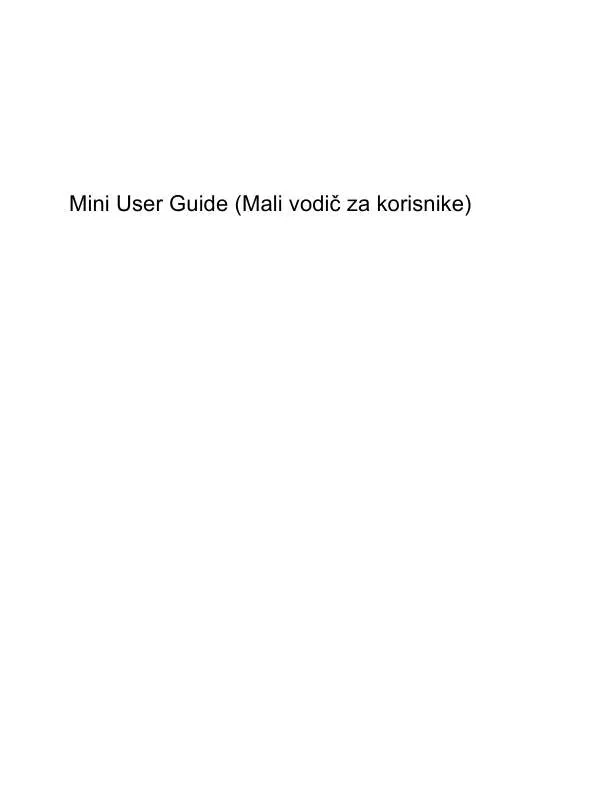
 HP MINI 110-1160SA (2979 ko)
HP MINI 110-1160SA (2979 ko)
